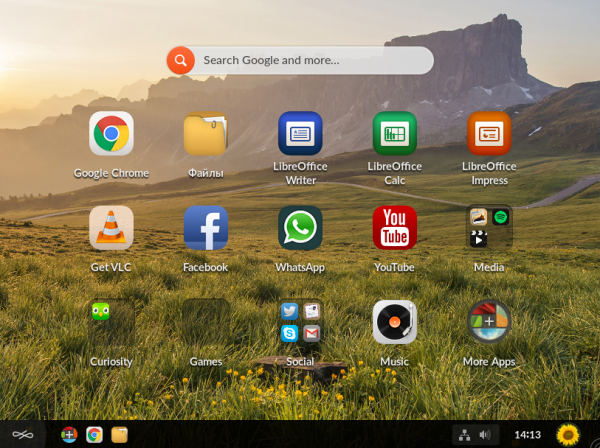С каждым годом появляется всё больше систем на основе Debian. Каждая из них старается приблизиться к удобству и легкости использования GNU/Linux в домашних условиях, чем не может похвастаться их «предок», подходящий для серверных решений. В этой статье будет рассмотрено, как установить Endless OS с флешки.
Особенности системы: поддерживает только 64-битную архитектуру, имеется собственный рабочий стол на основе GNOME, автоматическая разметка диска при установке.
Минимальные системные требования
Оперативная память
2 ГБ+
Процессор
x86-64
Видеокарта
128 МБ
Жесткий диск
16 ГБ+
Подготовка к установке Endless OS
Для инсталляции ОС будем использовать USB-накопитель. Перейдите на сайт Endless. В разделе Free Download выберите вкладку с системой, на которой вы будете записывать флешку (например, Windows) и нажмите Download Now.
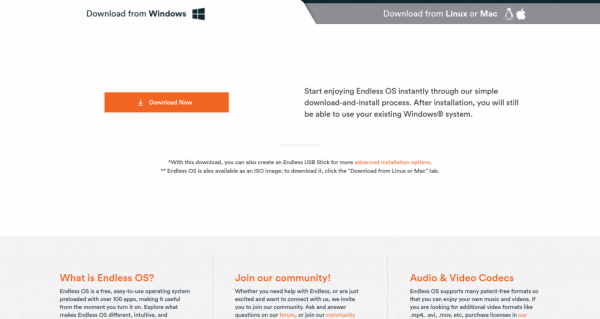
Для Mac или Linux укажите базовый тип системы (Multilanguage).
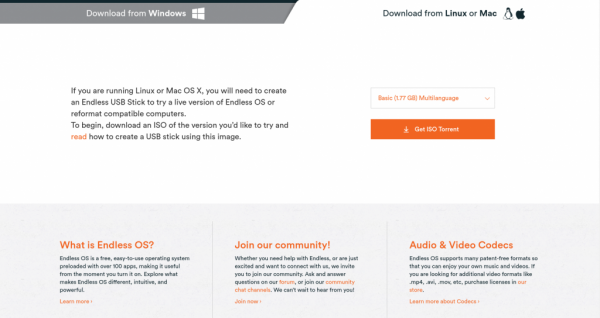
Чтобы записать образ на флешку, используйте утилиту Etcher, которая поддерживается в Windows и GNU/Linux. Сначала необходимо указать файл, затем место записи и нажать Flash!.
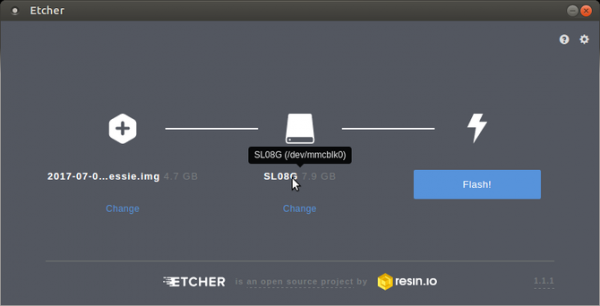
Установка Endless OS
Шаг 1. Запуск инсталлятора
Вставьте накопитель и перезагрузите компьютер. Во время POST-теста нажмите кнопку выбора устройства для загрузки (обычно, это F11 или F12 в зависимости от модели BIOS) и выберите флешку с ОС → Enter.
Шаг 2. Выбор языка
Выберите язык Endless OS, который будет использоваться после установки → Далее.
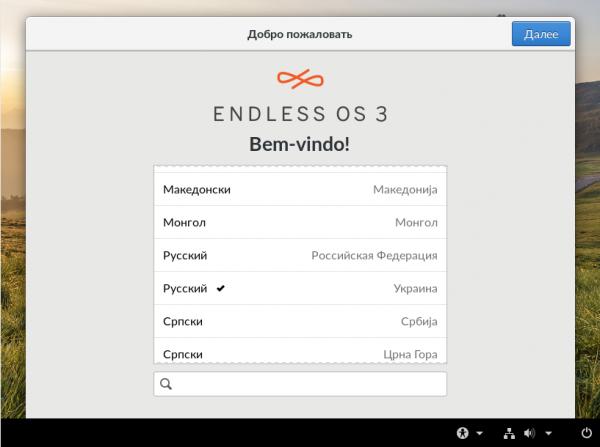
Шаг 3. Форматирование диска
Нажмите кнопку Reformat. Система сделает разметку автоматически, без возможности ручного распределения.
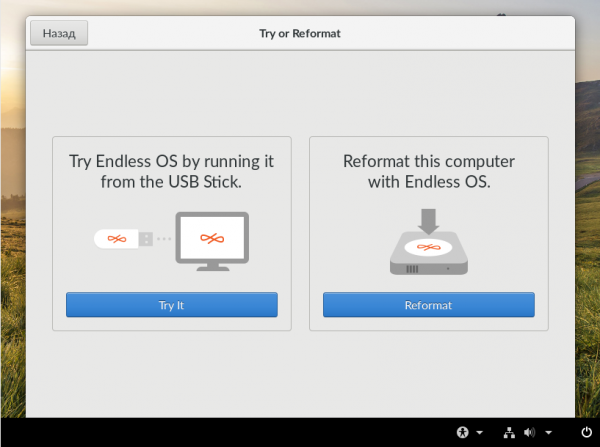
Шаг 4. Подтверждение выбранной ОС
Уникальный шаг из всех существующих ОС GNU/Linux — будет запрошено подтверждение, действительно ли дистрибутив Endless OS — это та система, которую вы хотите установить. Основывается на вашем выборе образа при скачивании с сайта. Для продолжения нажмите Далее.
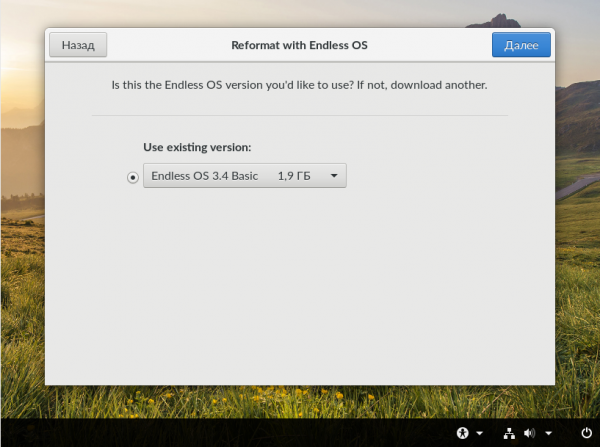
Шаг 5. Выбор диска
Укажите диск или раздел, куда будет установлена система и размер которого должен быть не меньше 25 ГБ. Подтвердите, что соглашаетесь с полным удалением всех файлов на выбранном разделе, поставив соответствующую галочку → Далее.
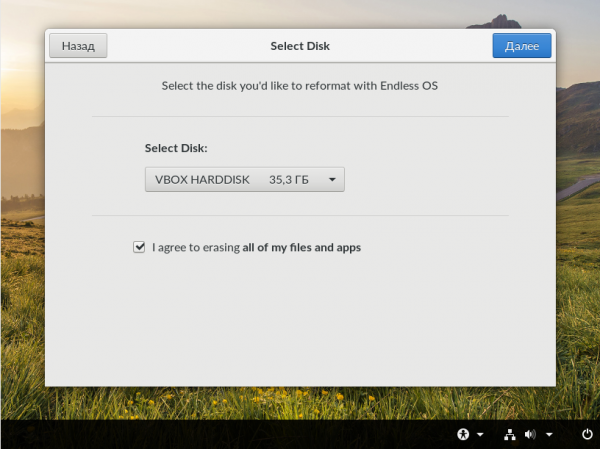
Шаг 6. Установка
Начнется процесс инсталляции системы.
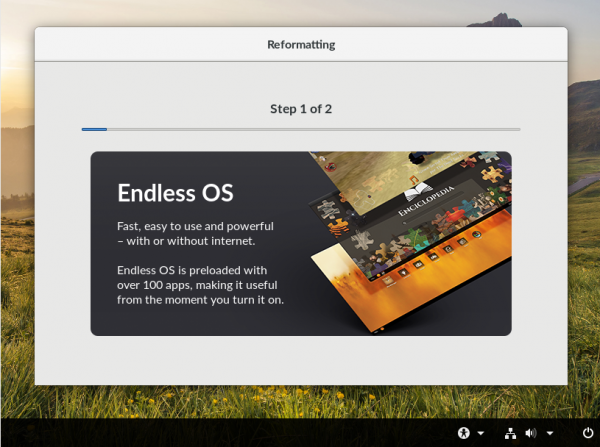
По окончанию процесса нажмите Power Off. Во время перезапуска вытащите флешку с компьютера.
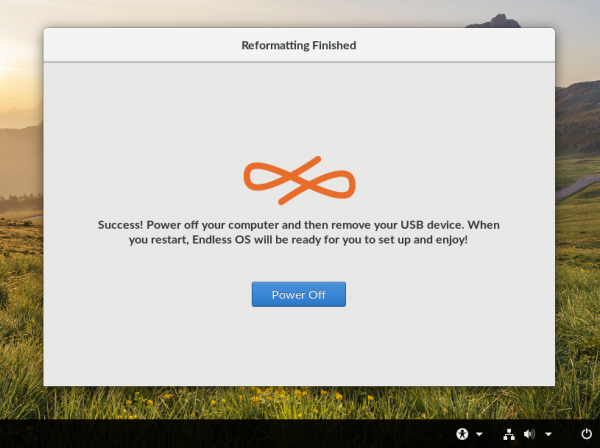
Шаг 7. Настройка клавиатуры
После загрузки системы продолжится установка дополнительных компонентов. Сначала укажите язык, для которого будут выбраны раскладки клавиатуры → Далее.
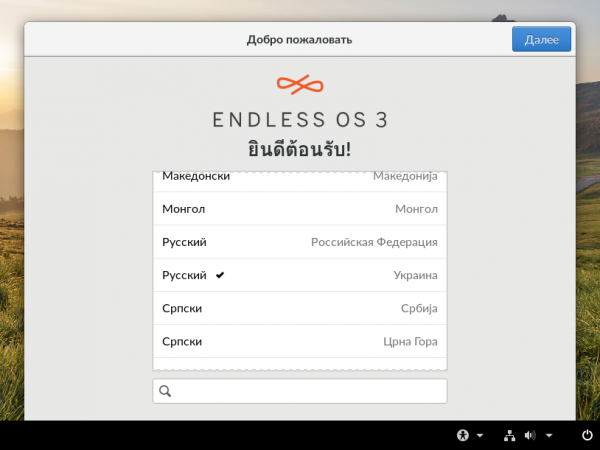
Выберите конкретную раскладку. Обратите внимание, что здесь, по аналогии с Deepin OS, русские клавиатуры немного отличаются расположением некоторых кнопок. Нажмите Предпросмотр для ознакомления. После выбора нажмите Далее.
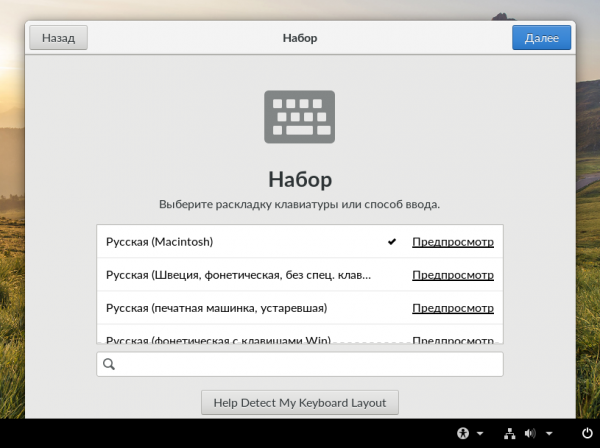
Шаг 8. Выбор временной зоны
Укажите ваш часовой пояс, выбрав ближайший к вам город → Далее.
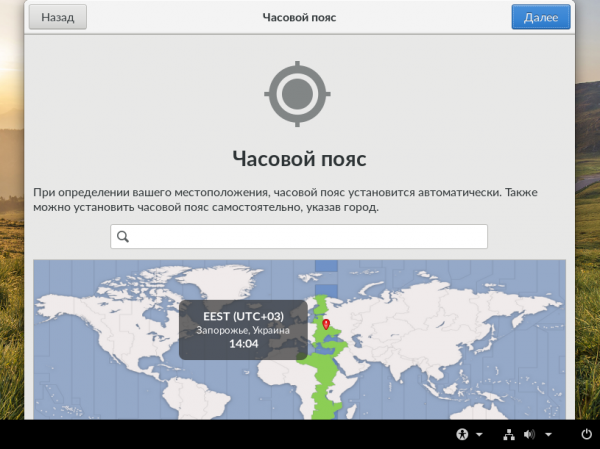
Шаг 9. Настройка онлайн-аккаунтов
При необходимости, добавьте аккаунты доступных социальных сетей или сервисов для интеграции с ОС. Нажмите Пропустить, чтобы отложить или не выполнять это действие.
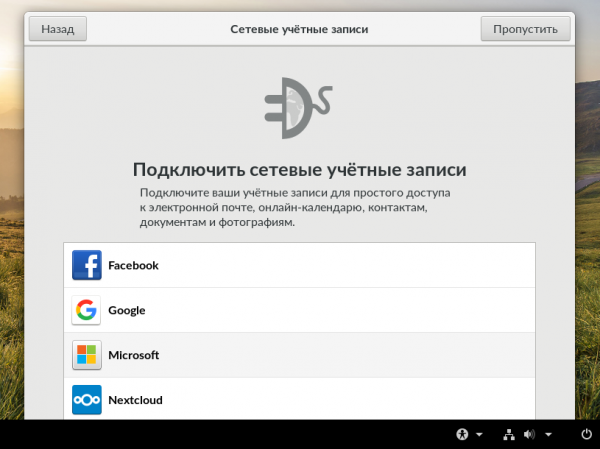
Шаг 10. Создание пользователя
Напишите имя учетной записи. Для защиты паролем включите тумблер Password protected → Далее.
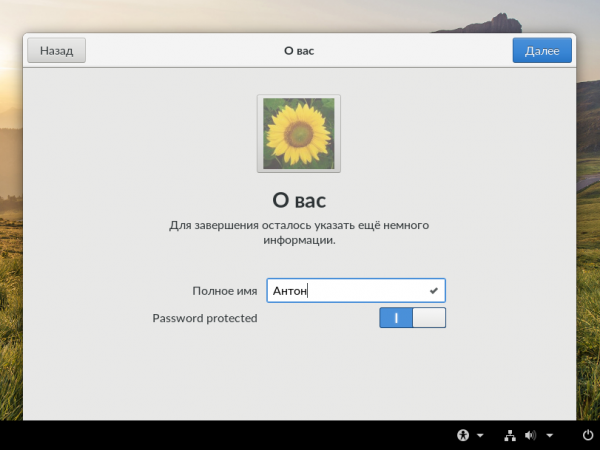
Шаг 11. Создание пароля
Укажите пароль и подтвердите его. При необходимости, в поле Password reminder напишите фразу, напоминающую пароль, если вы его забудете → Далее.
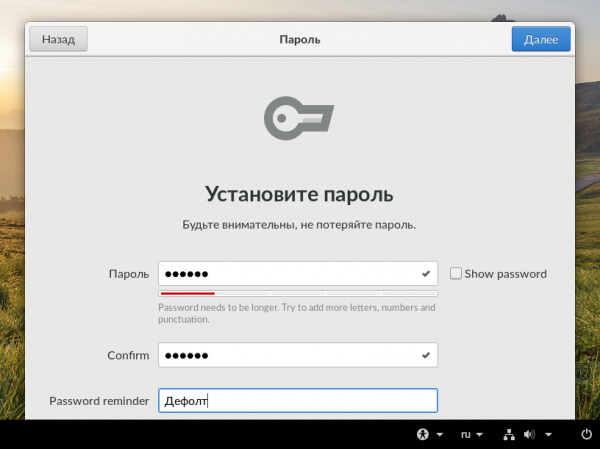
Шаг 12. Завершение установки
На этом инсталляция будет завершена. Нажмите Начать работу с Endless.
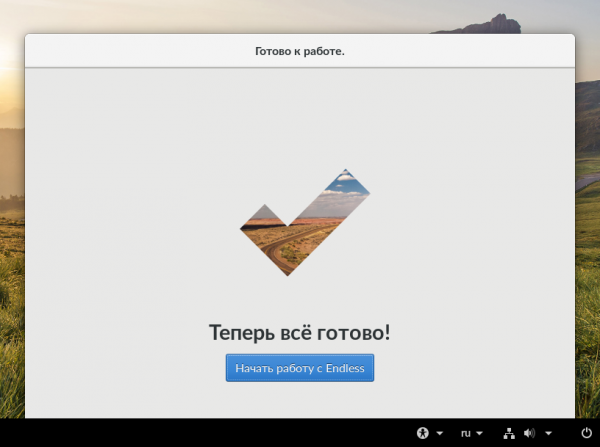
Установка Endless OS завершена и теперь система готова к использованию.